The マイクロソフトエッジ WebブラウザはChromiumに基づいており、2020年1月15日にリリースされました。サポートされているすべてのバージョンのWindowsおよびmacOSと互換性があります。 速度、パフォーマンス、Webサイトと拡張機能のクラス最高の互換性、および組み込みのプライバシーとセキュリティ機能を備えたこのブラウザは、これまでに必要となる唯一のブラウザです。
Microsoft Edgeのスリープタブ機能は、デバイス上のアクティブなタブ、新しいタブ、およびその他のアプリケーションのリソースを解放するために、デフォルトで2時間非アクティブになった後にバックグラウンドタブをスリープさせます。 スリープ状態のタブは、リソースを解放したことを示すためにフェードします。 スリープ状態のタブを再開するには、通常のタブのようにクリック/タップします。 タブのフェードが解除され、コンテンツがすぐに利用できるようになります。
参照:
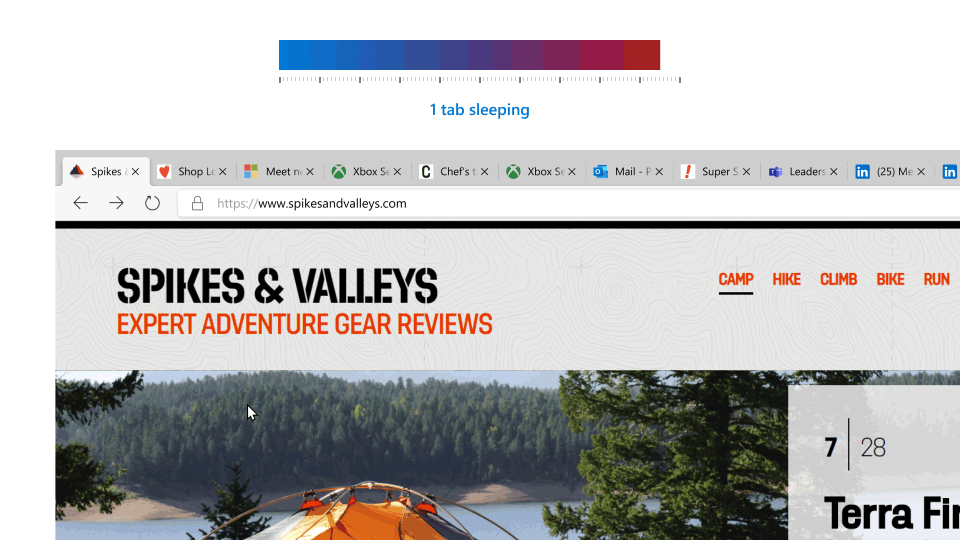
スリーピングタブFAQ
スリーピングタブとは何ですか? ブラウザのメモリとCPU使用率を改善するために、スリープタブと呼ばれる機能を開発しました。 デバイス上のアクティブなタブ、新しいタブ、およびその他のアプリケーションのリソースを解放するために、Microsoft Edgeでスリープ状態のタブを使用すると、2時間後にバックグラウンドタブが「スリープ状態」になります…
techcommunity.microsoft.com
このチュートリアルでは、アカウントまたはWindows10およびWindows11のすべてのユーザーのMicrosoftEdgeでスリープタブをオンまたはオフにする方法を説明します。
コンテンツ
- オプション1: 設定から現在のユーザーのMicrosoftEdgeのスリープタブをオンまたはオフにします
- オプション2: ポリシーを使用するすべてのユーザーのMicrosoftEdgeでスリープタブをオンまたはオフにする
設定から現在のユーザーのMicrosoftEdgeのスリープタブをオンまたはオフにします
1 開ける マイクロソフトエッジ。
2 クリック/タップ 設定など (3ドット)ボタンをクリック/タップ 設定。 (下のスクリーンショットを参照)
3 クリック/タップ システムとパフォーマンス 左ペインにあります。 (ステップ4の下のスクリーンショットを参照してください)
4 順番 の上 (デフォルト)または オフ スリーピングタブでリソースを節約 あなたが望むもののために。 (下のスクリーンショットを参照)
ポリシーを使用するすべてのユーザーのMicrosoftEdgeでスリープタブをオンまたはオフにする
としてサインインする必要があります 管理者 このオプションを使用します。
このオプションは、 SleepingTabsEnabled MicrosoftEdgeのポリシー。
1 行う ステップ2 (常にオン)、 ステップ3 (常にオフ)、または ステップ4 (デフォルト)あなたが望むもののために以下。
これは上書きされ、グレー表示されます オプション1。
Always_turn_on_sleeping_tabs_in_Microsoft_Edge_for_all_users.reg。
(参考用REGファイルの内容)
コード:
Windows Registry Editor Version 5.00
[HKEY_LOCAL_MACHINESOFTWAREPoliciesMicrosoftEdge]
"SleepingTabsEnabled"=dword:00000001これは上書きされ、グレー表示されます オプション1。
Always_turn_off_sleeping_tabs_in_Microsoft_Edge_for_all_users.reg。
(参考用REGファイルの内容)
コード:
Windows Registry Editor Version 5.00
[HKEY_LOCAL_MACHINESOFTWAREPoliciesMicrosoftEdge]
"SleepingTabsEnabled"=dword:00000000これは、使用を許可するデフォルト設定です オプション1。
Default_user_choice_sleeping_tabs_in_Microsoft_Edge.reg。
(参考用REGファイルの内容)
コード:
Windows Registry Editor Version 5.00
[HKEY_LOCAL_MACHINESOFTWAREPoliciesMicrosoftEdge]
"SleepingTabsEnabled"=-5 .regファイルをデスクトップに保存します。
6 ダウンロードした.regファイルをダブルクリック/タップしてマージします。
7 プロンプトが表示されたら、クリック/タップします 走る、 はい ((UAC)、 はい、 と わかった マージを承認します。
8 必要に応じて、ダウンロードした.regファイルを削除できるようになりました。
それでおしまい、
ショーンブリンク
The post MicrosoftEdgeチュートリアルでスリープタブをオンまたはオフにする appeared first on Gamingsym Japan.
